Al vaciar el contenido de su Papelera de reciclaje, se le pedirá confirmación de la siguiente manera. Aquí hay una edición del registro para desactivar el indicador en Windows 7, 8 y Windows 10, usando NirCmd. Esta edición del registro reemplaza el comando Vaciar Papelera de reciclaje en el menú contextual y la acción del botón de cinta con NirCmd, de modo que la Papelera de reciclaje se puede vaciar en silencio.

Usando NirCmd para vaciar silenciosamente la papelera de reciclaje
1. Descargue NirCmd de Nirsoft.
2. Descomprima y mueva NirCmd.exe a la carpeta C: \ Windows.
3. Descargue empty-bin-silent.zip y guárdelo en el escritorio.
4. Extraiga los archivos en una carpeta y ejecute el archivo empty-bin-silent.reg .
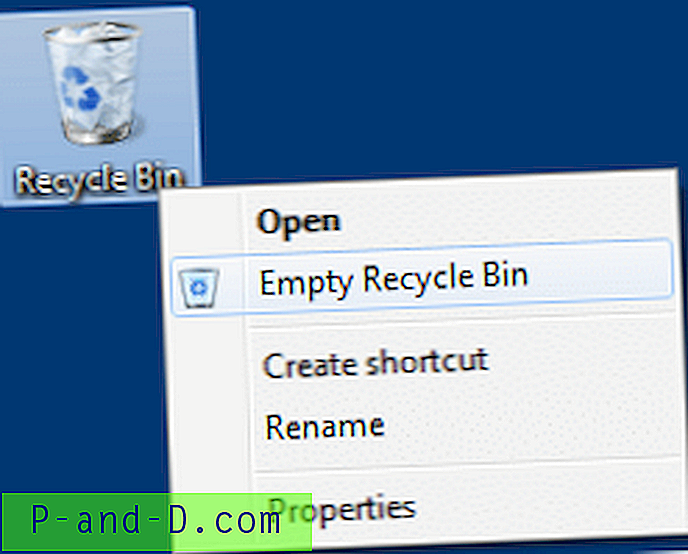
Esto reemplaza el comando Vaciar papelera de reciclaje con la NirCmd.exe emptybin . Ahora, vaciar la Papelera de reciclaje del menú del botón derecho no debería generar ningún mensaje. También hay un archivo REG para deshacer disponible dentro del archivo zip anterior. Como se mencionó anteriormente, esta edición también funciona en Windows 10.
Contenido del archivo REG
Windows Registry Editor Version 5.00
[HKEY_CURRENT_USER\Software\Classes\CLSID\{645FF040-5081-101B-9F08-00AA002F954E}\shell\empty\command] "DelegateExecute"="" @="nircmd.exe emptybin"
Windows 10 - Botón Vaciar papelera de reciclaje en el Explorador
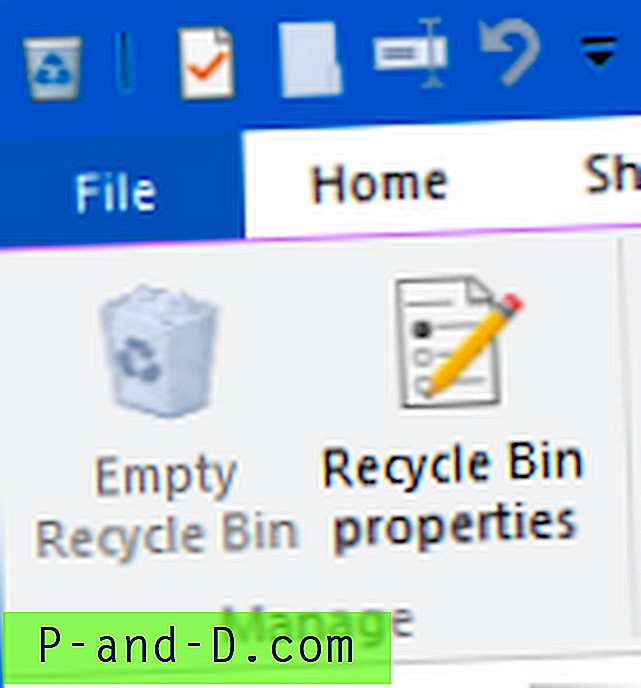
La edición anterior no funciona si está utilizando el botón Vaciar papelera de reciclaje en la cinta. Para invocar silenciosamente NirCmd cuando hace clic en el botón de la cinta, use la siguiente edición del registro. Suponiendo que ya haya descargado NirCmd y extraído NirCmd.exe en su directorio de Windows, siga estos pasos.
Reemplace el comando de la cinta de la papelera de reciclaje vacía en el registro
1. Inicie Regedit.exe y vaya a la siguiente rama:
HKEY_LOCAL_MACHINE \ SOFTWARE \ Microsoft \ Windows \ CurrentVersion \ Explorer \ CommandStore \ shell \ Windows.RecycleBin.Empty \ command
2. Exporte la rama a un archivo REG.
3. Asumir la propiedad de la rama de registro y asignarle acceso completo a ella.
4. Haga doble clic (default) y configure sus datos de valor de la siguiente manera:
nircmd.exe emptybin
5. Cambie el nombre de DelegateExecute a DelegateExecute.OLD
6. Salga del Editor del registro.
Ahora, cada vez que haga clic en el botón Vaciar papelera de reciclaje en la cinta, borrará instantáneamente el contenido con NirCmd, sin solicitar ninguna confirmación.
Uso de un script (opcional): cierre automáticamente la papelera de reciclaje después del vaciado
En el paso 4 anterior, puede mencionar un Vbscript personalizado que ejecuta tareas adicionales después de borrar la Papelera de reciclaje. Por ejemplo, para cerrar la Papelera de reciclaje automáticamente después de vaciar el contenido, puede escribir un script como este.
Set WshShell = CreateObject("Wscript.Shell") WshShell.Run "nircmd.exe emptybin",, true Wscript.Sleep 500 WshShell.SendKeys "^w" Set WshShell = Nothing El script anterior envía la tecla Ctrl + w para cerrar la ventana Papelera de reciclaje, después de vaciar el contenido. Guarde el script en su directorio de Windows y emptybin.vbs nombre como emptybin.vbs . Luego, en el Paso 4 anterior, establezca los datos del valor (default) la siguiente manera:
wscript.exe c: \ windows \ emptybin.vbs
Eso es.





